Facebookスライドショーを使うメリットとは?作り方と使い方を紹介

動画ではなく、3~10枚の画像をつなぎあわせて作るFacebookスライドショー広告。
その効果の高さから動画広告に注目が集まっていますが、スライドショー広告は低予算で動画に匹敵する広告効果を得ることができます。
動画広告よりも作成する難易度も低いため、Facebook広告を利用する際は、スライドショー広告も視野に入れてみましょう。
この記事では、Facebookスライドショーに焦点を当ててお伝えしていきます。
Facebookスライドショーのメリットや作り方を紹介するので、ぜひ一度Facebookスライドショーの利用を検討してみましょう。
・低予算で作れる
・少ない通信量で見られる
・ストーリー性を持たせられる
それぞれどのようなメリットなのか、一つずつお伝えしていきます。
 Facebookスライドショーは、動画広告に比べて低予算で作れます。
Facebookスライドショーは、動画広告に比べて低予算で作れます。
動画広告を作成するには、素材を集たり、編集したりすることが必要です。
動画を制作するために、複数人のスタッフを用いることも少なくなく、作成費用が高額になりやすい傾向があります。
その点、Facebookスライドショーは、画像を3~10枚選ぶことと、文字を入力するだけで作れます。
制作時間や工程が短く済むため、少ない予算でスライドショーを作ることが可能です。
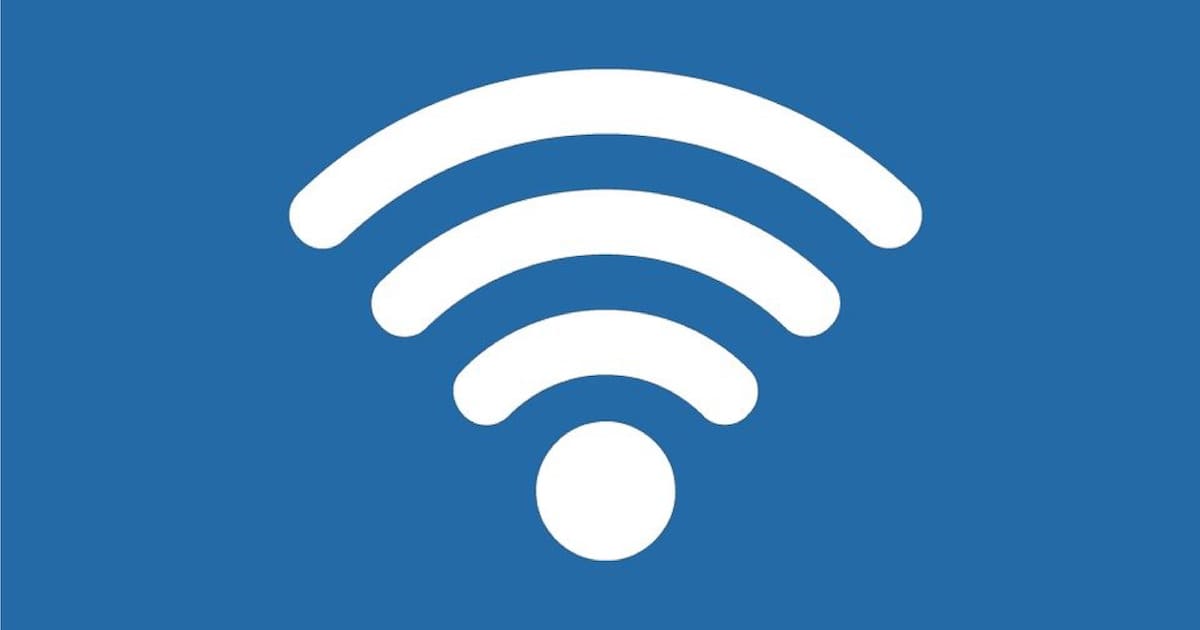 Facebookスライドショーのメリットのひとつが、少ない通信量で見られることです。
Facebookスライドショーのメリットのひとつが、少ない通信量で見られることです。
動画広告の場合、再生をするには通信量を多く使うため、wifiのようなインターネット環境がないと再生することが困難です。
インターネット環境が整っていない場所では、なかなか再生されないでしょう。
しかし、Facebookスライドショーは、画像10枚程度の通信量で済みます。
wifiのようなインターネット環境がなくても、通信量を気にせず気軽に見られるのです。
また、速度制限がかかっているような通信速度が遅いユーザーにも、Facebookスライドショーなら読み込みに時間がかかりません。
このように、通信環境に関係なくユーザーが視聴できるということは、大きなメリットになるでしょう。
ストーリー性を持たせれば、商品や背景の説明をユーザーに伝えることができるでしょう。
ストーリー性を持たせることは、静止画1枚を使った画像広告には困難です。
商品や背景の説明や仕組みをユーザーに伝えたい場合は、Facebookスライドショーや動画広告を活用することをおすすめします。
1.広告マネージャにアクセスする
2.「作成する」をクリックする
3.以下のうちいずれかの目的を選択して、「広告アカウントを設定」をクリックする
・トラフィック
・アプリのインストール
・動画の再生数アップ
・コンバージョン
4.「広告アカウント」を設定する
5.「広告セット」を設定する
6.「広告」のうち、「形式」で「1件の画像または動画」を選択する
7.「広告」のうち、「メディア」で「スライドショーを作成」を選択する
8.「スライドショーを作成」が選択されていることを確認して、「次へ」をクリックする
9.画像を3~10枚アップロードして、以下の項目を設定する
・アスペクト比(1:1・16:9・4:5のいずれか)
・画像の表示時間(最大15秒以内)
・トランジション
10.音楽を選択、またはアップロードする。対応しているフォーマットは以下のとおり
・WAV
・MP3
・M4A
・FLAC
・OGG
11.「写真の編集」をクリックして以下の項目を編集して、編集が終わったら「保存」をクリックする
・キャプションの追加
・スライドショー内のテキストのサイズや位置
12.「スライドショーを作成」をクリックして、数分後に届くお知らせを待つ
13.ユーザーに表示されるサムネイルを選択する
14.テキストやコールなどを設定して、「実行する」をクリックする
スライドショー広告には、複数言語のキャプションを追加できます。
複数言語のキャプションを追加したい場合は、13のあとに「自分でアップロード」をクリックして、SubRipファイルをアップロードします。
SubRipファイルは、「filename.[2文字の言語コード]_[2文字の国コード].srt」の形式で保存してください。
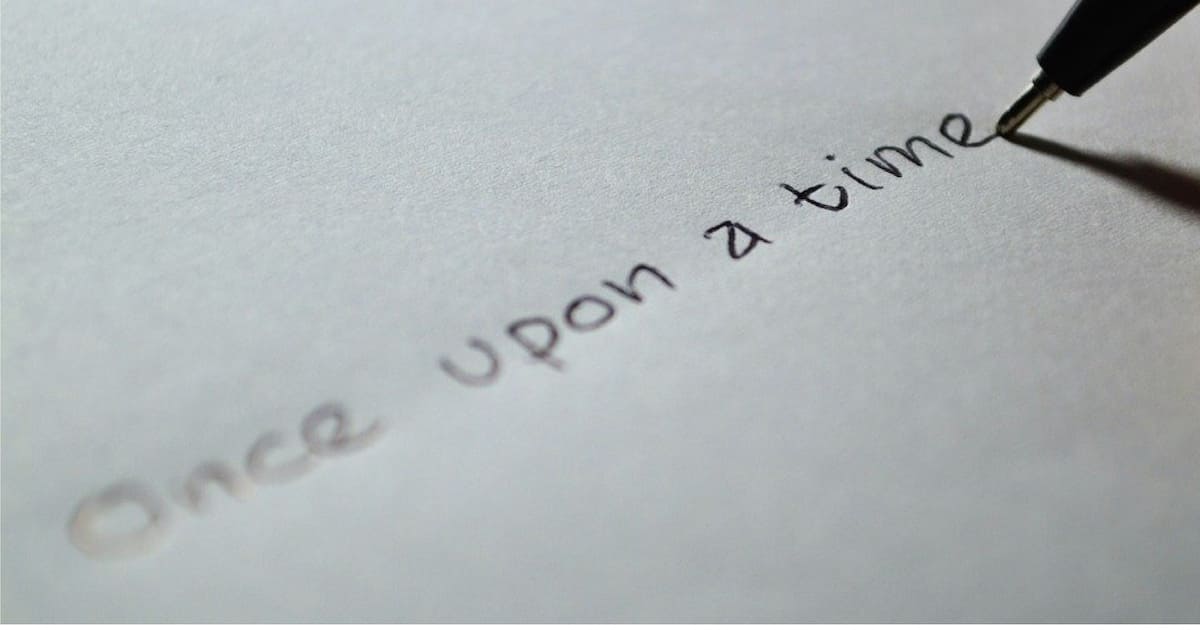 Facebookスライドショーは、具体的に以下のような使い方が考えられます。
Facebookスライドショーは、具体的に以下のような使い方が考えられます。
・メリットを伝える
・商品やサービスを説明する
・商品やサービスを実演する
・ビジネスストーリーを伝える
ストーリー性を持たせることで、静止画広告では難しいとされている商品の説明やビジネスストーリーを、Facebookスライドショーでは伝えられます。
動画では長くなりがちな実演動画も、Facebookスライドショーなら要点を抑えてユーザーに伝えることもできるでしょう。
しかし、Facebookスライドショーを利用する場合は、テキストの割合は画像の20%までに抑えたり、画像のサイズを統一したりする必要があります。
テキストの割合が多すぎると、審査に通りづらくなるので、「テキストオーバーレイツール」を利用して20%以内になるように調整しましょう。
また、画像サイズは、Facebook公式が推奨している1280x720 px、アスペクト比1:1・16:9・4:5のいずれかになるように編集することをおすすめします。
テキストオーバーレイツールツールURL⇒https://www.facebook.com/ads/tools/text_overlay
スライドショーという性質上、動画では冗長になりやすい実演動画を要点だけしぼって伝えられたり、制作費を抑えられたりすることができます。
もし、あなたが予算的な問題を抱えていたり、要点を絞ってユーザーに伝えたかったりするのであれば、Facebookスライドショーを試してみてはいかがでしょうか。
しかし、動画広告ほど難易度が高くないとはいえ、Facebookスライドショーの作成にもSNS広告のノウハウが必要です。
Next StageならSNS広告に関する高い専門性があるため、あなたのお役に立てるご提案ができるでしょう。
SNS広告でお困りのことがありましたら、ぜひ一度あなたの現状をお聞かせください。
その効果の高さから動画広告に注目が集まっていますが、スライドショー広告は低予算で動画に匹敵する広告効果を得ることができます。
動画広告よりも作成する難易度も低いため、Facebook広告を利用する際は、スライドショー広告も視野に入れてみましょう。
この記事では、Facebookスライドショーに焦点を当ててお伝えしていきます。
Facebookスライドショーのメリットや作り方を紹介するので、ぜひ一度Facebookスライドショーの利用を検討してみましょう。
Facebookスライドショーを使うメリット
Facebookスライドショーには、主に以下のメリットがあります。・低予算で作れる
・少ない通信量で見られる
・ストーリー性を持たせられる
それぞれどのようなメリットなのか、一つずつお伝えしていきます。
低予算で作れる
 Facebookスライドショーは、動画広告に比べて低予算で作れます。
Facebookスライドショーは、動画広告に比べて低予算で作れます。動画広告を作成するには、素材を集たり、編集したりすることが必要です。
動画を制作するために、複数人のスタッフを用いることも少なくなく、作成費用が高額になりやすい傾向があります。
その点、Facebookスライドショーは、画像を3~10枚選ぶことと、文字を入力するだけで作れます。
制作時間や工程が短く済むため、少ない予算でスライドショーを作ることが可能です。
少ない通信量で見られる
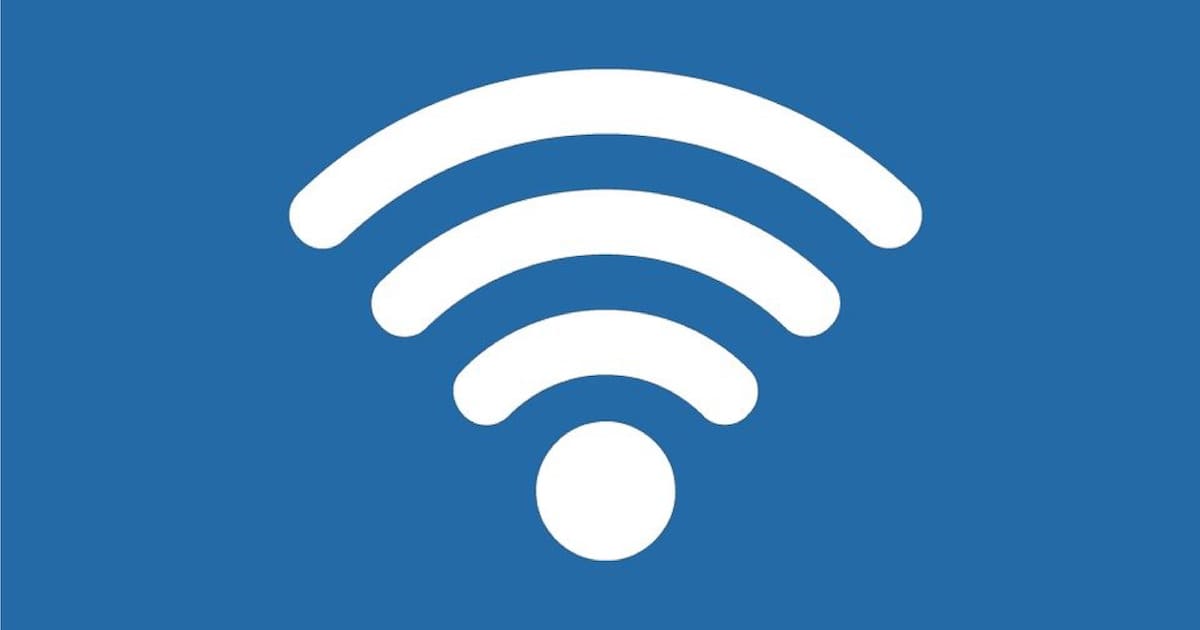 Facebookスライドショーのメリットのひとつが、少ない通信量で見られることです。
Facebookスライドショーのメリットのひとつが、少ない通信量で見られることです。動画広告の場合、再生をするには通信量を多く使うため、wifiのようなインターネット環境がないと再生することが困難です。
インターネット環境が整っていない場所では、なかなか再生されないでしょう。
しかし、Facebookスライドショーは、画像10枚程度の通信量で済みます。
wifiのようなインターネット環境がなくても、通信量を気にせず気軽に見られるのです。
また、速度制限がかかっているような通信速度が遅いユーザーにも、Facebookスライドショーなら読み込みに時間がかかりません。
このように、通信環境に関係なくユーザーが視聴できるということは、大きなメリットになるでしょう。
ストーリー性を持たせられる
Facebook広告には、複数の画像と文字を活用することで、動画広告と同じようにストーリー性を持たせられます。ストーリー性を持たせれば、商品や背景の説明をユーザーに伝えることができるでしょう。
ストーリー性を持たせることは、静止画1枚を使った画像広告には困難です。
商品や背景の説明や仕組みをユーザーに伝えたい場合は、Facebookスライドショーや動画広告を活用することをおすすめします。
Facebookスライドショーの作り方
Facebookスライドショーを作るには、以下の操作を行いましょう。1.広告マネージャにアクセスする
2.「作成する」をクリックする
3.以下のうちいずれかの目的を選択して、「広告アカウントを設定」をクリックする
・トラフィック
・アプリのインストール
・動画の再生数アップ
・コンバージョン
4.「広告アカウント」を設定する
5.「広告セット」を設定する
6.「広告」のうち、「形式」で「1件の画像または動画」を選択する
7.「広告」のうち、「メディア」で「スライドショーを作成」を選択する
8.「スライドショーを作成」が選択されていることを確認して、「次へ」をクリックする
9.画像を3~10枚アップロードして、以下の項目を設定する
・アスペクト比(1:1・16:9・4:5のいずれか)
・画像の表示時間(最大15秒以内)
・トランジション
10.音楽を選択、またはアップロードする。対応しているフォーマットは以下のとおり
・WAV
・MP3
・M4A
・FLAC
・OGG
11.「写真の編集」をクリックして以下の項目を編集して、編集が終わったら「保存」をクリックする
・キャプションの追加
・スライドショー内のテキストのサイズや位置
12.「スライドショーを作成」をクリックして、数分後に届くお知らせを待つ
13.ユーザーに表示されるサムネイルを選択する
14.テキストやコールなどを設定して、「実行する」をクリックする
スライドショー広告には、複数言語のキャプションを追加できます。
複数言語のキャプションを追加したい場合は、13のあとに「自分でアップロード」をクリックして、SubRipファイルをアップロードします。
SubRipファイルは、「filename.[2文字の言語コード]_[2文字の国コード].srt」の形式で保存してください。
Facebookスライドショーの使い方と注意点
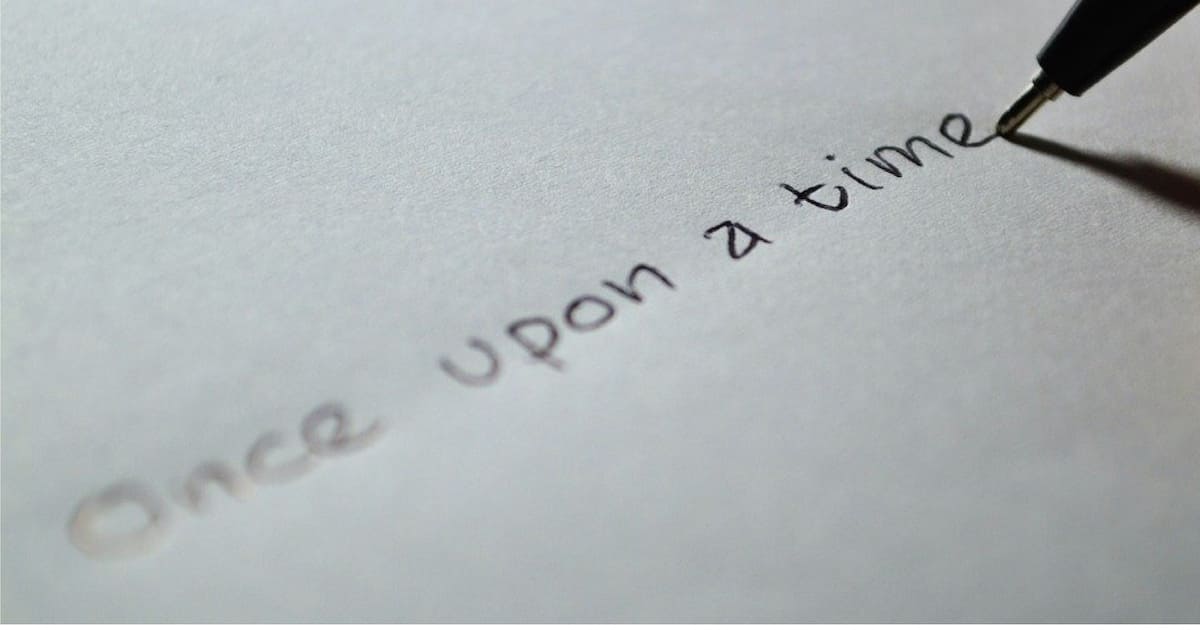 Facebookスライドショーは、具体的に以下のような使い方が考えられます。
Facebookスライドショーは、具体的に以下のような使い方が考えられます。・メリットを伝える
・商品やサービスを説明する
・商品やサービスを実演する
・ビジネスストーリーを伝える
ストーリー性を持たせることで、静止画広告では難しいとされている商品の説明やビジネスストーリーを、Facebookスライドショーでは伝えられます。
動画では長くなりがちな実演動画も、Facebookスライドショーなら要点を抑えてユーザーに伝えることもできるでしょう。
しかし、Facebookスライドショーを利用する場合は、テキストの割合は画像の20%までに抑えたり、画像のサイズを統一したりする必要があります。
テキストの割合が多すぎると、審査に通りづらくなるので、「テキストオーバーレイツール」を利用して20%以内になるように調整しましょう。
また、画像サイズは、Facebook公式が推奨している1280x720 px、アスペクト比1:1・16:9・4:5のいずれかになるように編集することをおすすめします。
テキストオーバーレイツールツールURL⇒https://www.facebook.com/ads/tools/text_overlay
まとめ
Facebookスライドショーは、最大10枚の画像を使ってユーザーに想いを伝えるFacebook広告です。スライドショーという性質上、動画では冗長になりやすい実演動画を要点だけしぼって伝えられたり、制作費を抑えられたりすることができます。
もし、あなたが予算的な問題を抱えていたり、要点を絞ってユーザーに伝えたかったりするのであれば、Facebookスライドショーを試してみてはいかがでしょうか。
しかし、動画広告ほど難易度が高くないとはいえ、Facebookスライドショーの作成にもSNS広告のノウハウが必要です。
Next StageならSNS広告に関する高い専門性があるため、あなたのお役に立てるご提案ができるでしょう。
SNS広告でお困りのことがありましたら、ぜひ一度あなたの現状をお聞かせください。